„Finder“ buvo su „Mac“ nuo pirmosios dienos, dar 1984 m. Tačiau vien todėl, kad jis senas, dar nereiškia, kad jame nėra naujų gudrybių. Ar žinojote, kad, pavyzdžiui, lango apačioje galite pridėti kelio juostą, kad būtų parodytas dabartinio „Mac“ aplanko kelias? Arba galite pridėti būsenos juostą toje pačioje vietoje, kad visada žinotumėte, koks jūsų diskas? Arba galite pridėti nuolatinę peržiūros sritį dešinėje „Finder“ lango pusėje, net ir piktogramų ir sąrašų rodiniuose?
Pažiūrėkime ir pažiūrėkime, ką dar galite padaryti.
„Finder“ fantastinis rodinio meniu
Daugumą to, ką šiandien aptarsime, rasite „Finder“ rodinio meniu, kuris, kaip ir tikėjotės, leidžia jums pasirinkti, ką matote „Finder“ lange.
Rodyti skirtukų juostą ⇧⌘T

Nuotrauka: „Mac“ kultas
Skirtukų juosta yra pagrindinis naršyklės elementas ir jau keletą metų prieinama „Finder“. Juosta bus rodoma automatiškai, kai atidarysite naują skirtuką su ⌘T, bet galite pasirinkti, kad jis būtų nuolat rodomas lango viršuje su
⇧⌘T. Bet kuriuo atveju taip pat gausite pliuso mygtuką dešinėje, kad pridėtumėte naujų skirtukų.Rodyti kelio juostą ⌥⌘P

Nuotrauka: „Mac“ kultas
Kaip ir Hanselio ir Gretelio džiūvėsėlių takas, „Path Bar“ ⌥⌘P tiksliai parodo, kaip jūs turite būti ten, kur esate savo disko aplankų hierarchijoje. Tai jums parodys kažką panašaus „MacHD“> Dokumentai> Darbasir galite spustelėti bet kurią iš šių vietų, kad jas atidarytumėte. Jei kelio juostoje dukart spustelėsite failą ar programą, jis bus atidarytas. Jei dukart spustelėsite aplanką (ne dabartinį), jis bus atidarytas dabartiniame lange.
O jei tu „Option“-dukart spustelėkite aplanką, jis bus atidarytas naujame lange, pakeičiant dabartinį. Jei tu „Command“ dukart spustelėkite aplanką, jis bus atidarytas naujame skirtuke dabartiniame lange. O jei tu dešiniuoju pelės klavišu arba „Control“ spustelėkite aplanką ar failą, gausite kontekstinį meniu su galimybe.
Rodyti būsenos juostą ⌘/

Nuotrauka: „Mac“ kultas
Būsenos juosta yra patogi, jei dirbate su daugybe failų. Jame rodomos trys informacijos dalys: kiek vietos yra šiuo metu pasirinktame diske (vidiniame, išoriniame arba „iCloud“ diske); kiek elementų (failų, aplankų, programų ir pan.) yra dabartiniame lange; ir kiek tų elementų šiuo metu yra atrinkta.
Rodyti šoninę juostą ⌥⌘S

Nuotrauka: „Mac“ kultas
Šoninė juosta yra tam tikras šaltinių sąrašas, leidžiantis greitai pasiekti bet kurį aplanką ar diską. Galite pridėti arba paslėpti elementus šoninėje juostoje dviem būdais. Vienas yra tiesiog vilkti jį į šoninę juostą ir nuleisti ten. Kitas yra naudoti „Finder“ pageidavimai.
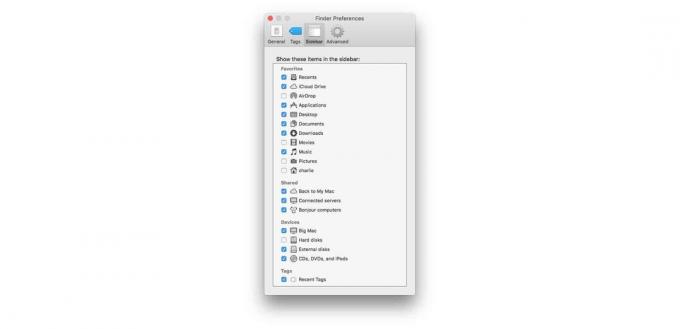
Nuotrauka: „Mac“ kultas
Tiesiog pažymėkite langelius, kad pridėtumėte elementų prie šoninės juostos (arba pašalintumėte).
Rodyti peržiūrą ⇧⌘P

„Show Preview“ buvo naudojama „Finder“ daugelį metų, tačiau pirmaisiais metais ji buvo prieinama tik „Finder“ stulpelio rodinyje. Šiandien jis gali būti naudojamas bet kuriame iš trijų rodinių: stulpelis, piktograma ir sąrašas. Suaktyvinkite jį naudodami shortP nuorodą.
Rodyti Įrankių juostą ⌥⌘T
Įrankių juosta yra pagrindinė kiekvieno „Finder“ lango viršuje esanti juosta ir paprastai norite, kad ji būtų matoma bet kuriuo metu. Šis spartusis klavišas yra naudingiausias, kai atidarote atsisiųstą aplanką ar disko atvaizdą, kurio numatytasis yra paprastas langas be šoninės ar įrankių juostos. Tokiu atveju (paprastai, kai atsisiunčiate programą, kurią norite vilkti į aplanką Programos), galite tiesiog paspausti ⌥⌘T ir taip pat .S (rodyti šoninę juostą), ir jums gera eiti.
„Finder“ yra kupinas tokių gudrių gudrybių, kurios leidžia jums jį pritaikyti, kad būtų pasiekta puiki pusiausvyra tarp švaraus minimalizmo ir funkcionalumo/parinkčių.

